当电脑出现故障问题无法进入系统的时候,通常我们可以用u盘启动盘重装系统解决 。现在制作u盘启动盘的工具很多,其中就有魔法猪重装系统大师,它支持在线安装或者制作u盘启动盘安装系统 。下面小编就给大家介绍下魔法猪一键重装系统大师使用教程 。
以u盘重装win10系统为例,具体的操作步骤如下:
1、在一台能用的电脑上登录魔法猪系统官网下载安装魔法猪系统重装大师软件,关闭杀毒软件并打开点击制作u盘 。
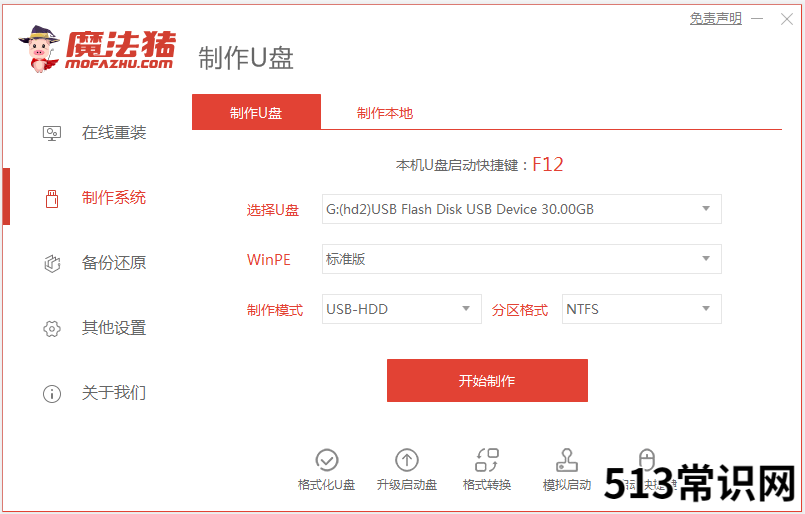
文章插图
2、选择我们想要安装的win10系统版本 。
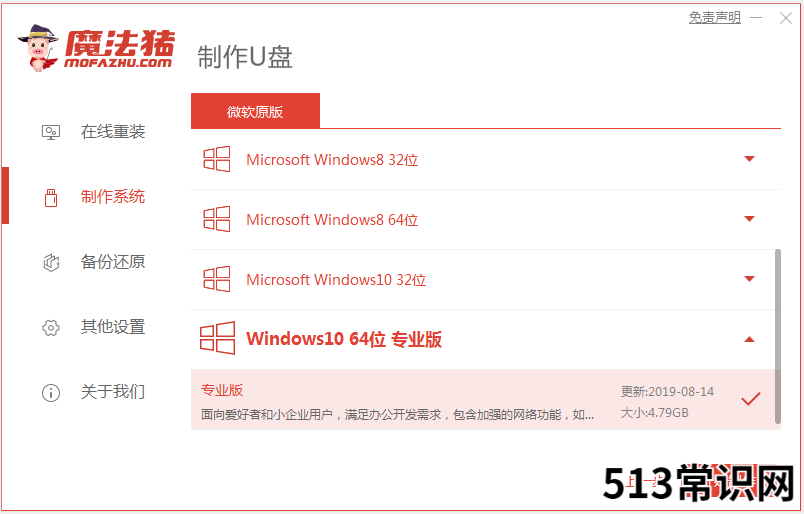
文章插图
3、需要格式化u盘并等待下载安装资源,启动U盘制作 。
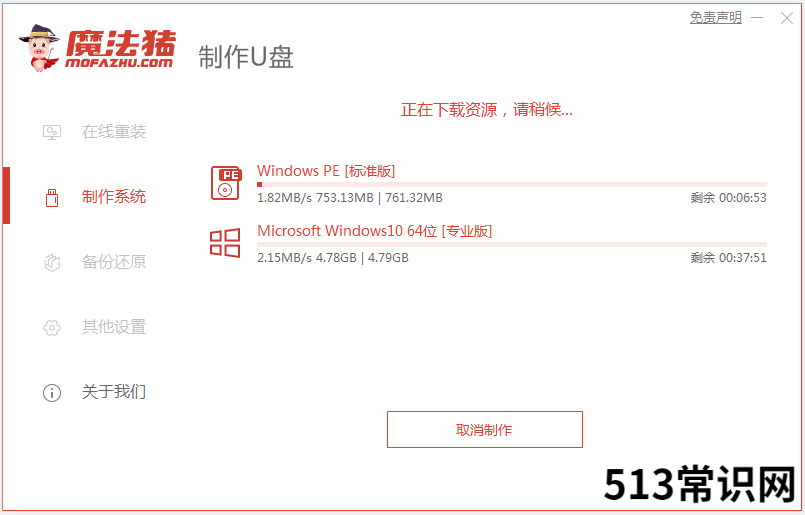
文章插图
4、制作完后,根据提示重启电脑 。
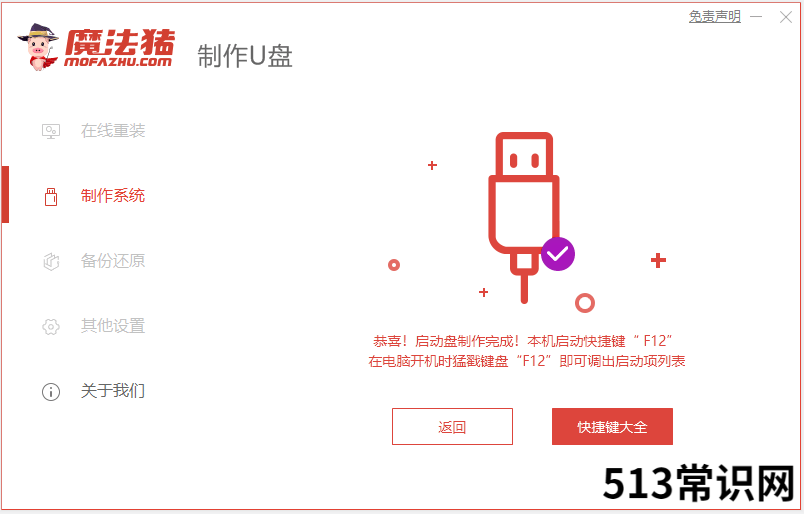
文章插图
5、插上U盘到要重装的电脑上开机,快速按F12,在引导菜单中选择U盘,选择01项pe进入 。
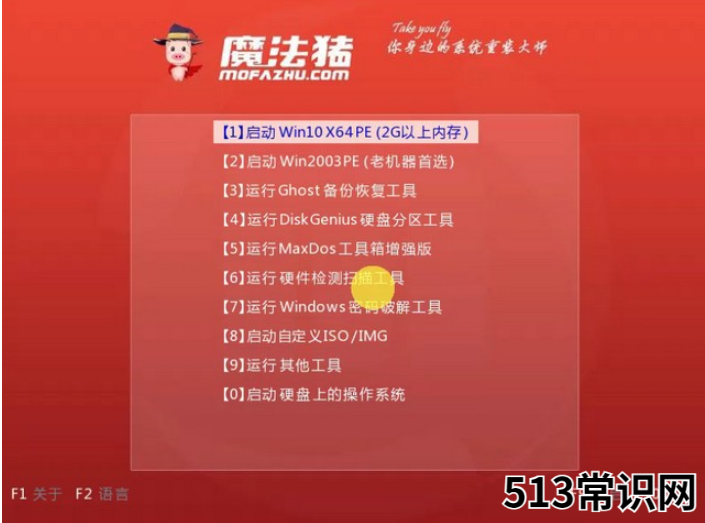
文章插图
6、打开魔法猪装机大师,选择下载到的系统安装到c盘,等待安装 。
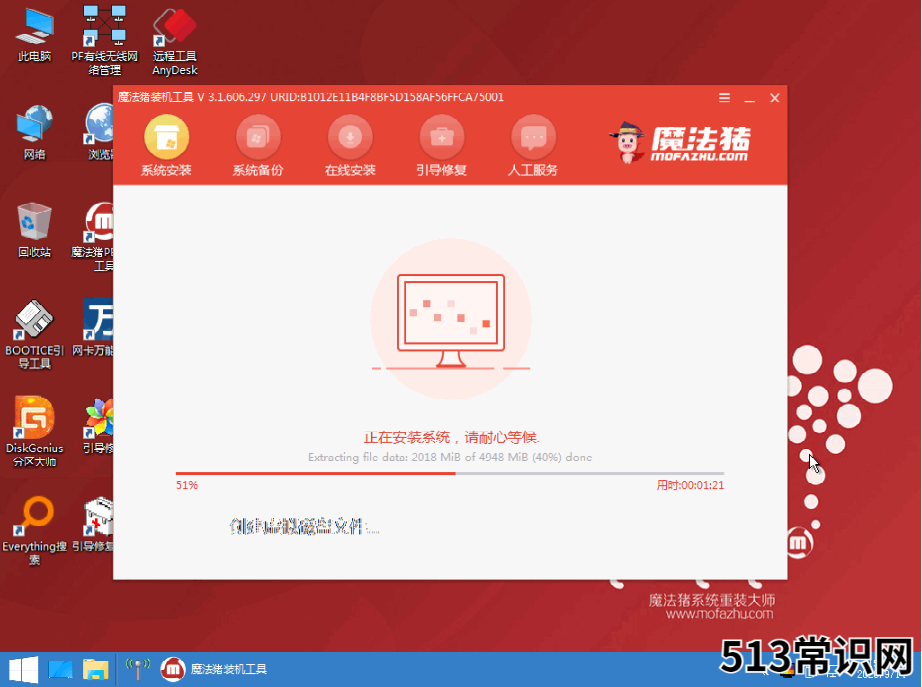
文章插图
7、安装完成之后,重启电脑 。
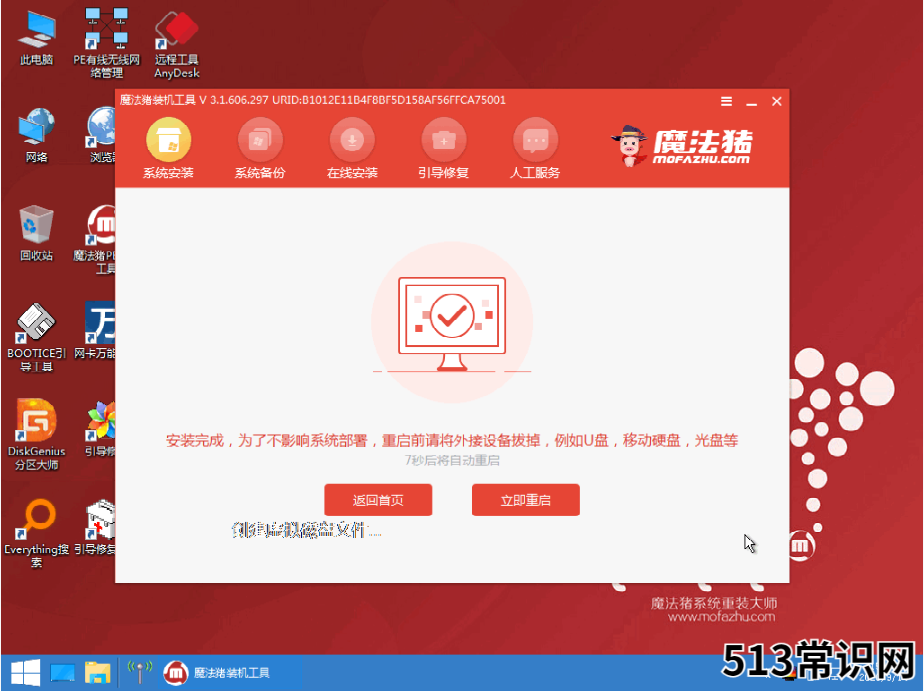
文章插图
8、过段时间之后进入win10系统桌面,这就是我们新装的系统啦 。
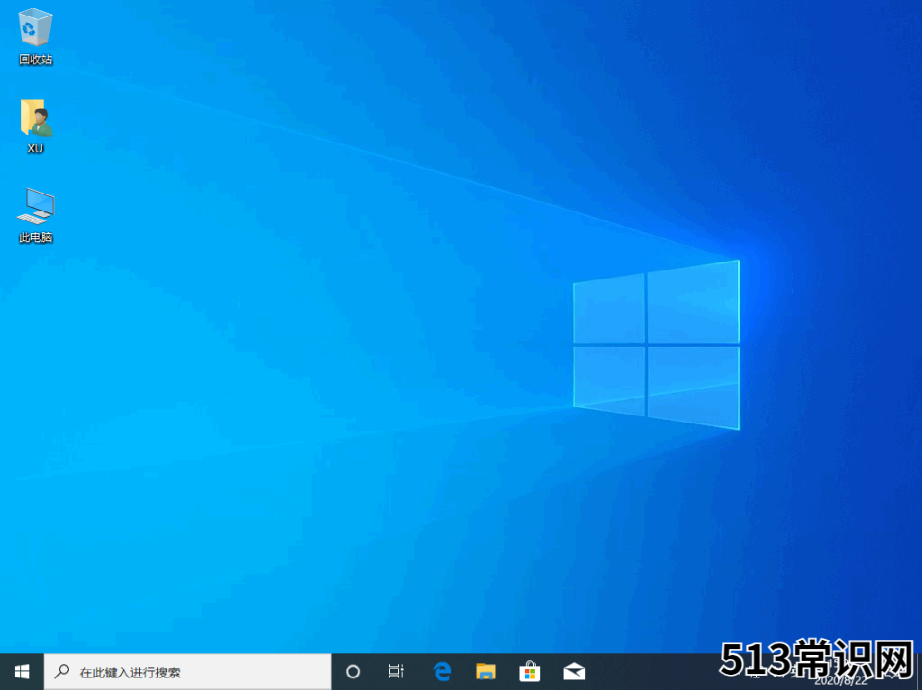
文章插图
以上便是魔法猪软件制作u盘启动盘重装系统的全部步骤,有需要的小伙伴可以按照教程去下载使用哦 。
以上关于本文的内容,仅作参考!温馨提示:如遇健康、疾病相关的问题,请您及时就医或请专业人士给予相关指导!
「四川龙网」www.sichuanlong.com小编还为您精选了以下内容,希望对您有所帮助:- 图文演示电脑在线一键重装系统win7教程
- 牛肉羊肉猪肉鸡肉哪种嘌呤高
- 演示小白一键装机系统工具使用教程
- 母猪肉和一般猪肉有什么区别
- 想减肥效果佳 拉上猪朋狗友一起
- 演示win7重装系统磁盘分区教程
- 猪蹄怎么看泡没泡药
- 猪肉饺子热量
- 黄喉是什么东西
- 不足8元/斤的进口猪肉源源不断地出现,国内养殖户该如何应对?
